Scară Program «glonț diagramă» în Excel, blogul Aleksandra Vorobeva

Frumos, dramatică și clar de la primul nivel de vizualizare vedere sau proces, folosind un ecran vertical sau orizontal pentru o lungă perioadă de timp este folosit în multe domenii diferite ale vieții noastre:
- mercur, alcool și scalarea termometre electronice;
- nivelurile grafic bare de combustibil și ulei de pe panoul de dispozitive;
- bar de strip-progres în sistemul de operare al computerului;
- «Bullet Chart» diagramă (literal: "bullet grafic") în MS Excel.
Având în vedere că programul Excel pentru a găsi ingineri și finanțatori „lor“, și manageri, cele mai interesante exemple de utilizare a graficelor, scalele pot fi nenumărate.
Acest articol descrie un exemplu de creare în MS Excel program-Scale modificate pentru tablouri de bord de specialitate Stephen Few.
Program de scară plan de execuție de fabricație.
Am construi un „glonț grafic“ de informare zilnică de angajați din zona de producție cu privire la punerea în aplicare a planului lunar.
Rezultatul lucrării va fi formatat de masă și la scară grafic în Excel, pe care o puteți vedea în figura de mai jos.
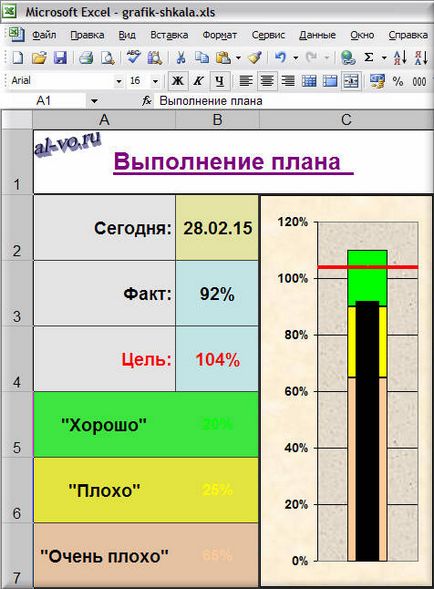
Tabelul 1. Date:
1. Funcția care afișează data curentă într-o celulă, este introdus
/ Format numeric al celulei - tipul "Data" - "14.03.01" /
Aceste informații nu sunt legate de datele sursă pentru generarea de diagrame și este pur notificare.
Toate următoarele valori sunt înregistrate ca procent!
2. Valoarea reală actuală a efectua planului de producție lucrătorilor lunar porțiilor derapa
3. Valoarea țintă aprobată în primele luni și de stabilire a primei crescut introduce
4. Dimensiunea zonei verzi antiderapant „OK“
5. galben „rău“ înregistrare dimensiune zonă
6. Dimensiunea zonelor de culoare maro deschis pentru viitor „foarte proastă“ scris de diagramă
2. Crearea și formatul grafică la scară:
1. Selectați partea a tabelului forma - regiunea A3-B7 și porniți „Chart Wizard“, făcând clic pe pictograma corespunzătoare de pe bara de instrumente Excel „Standard“.
2. În fila din prima etapă, creați o diagramă din meniul drop-box „Standard“, selectați tipul „histograma“ vezi diagrama - „histogramă cu acumulare ...“
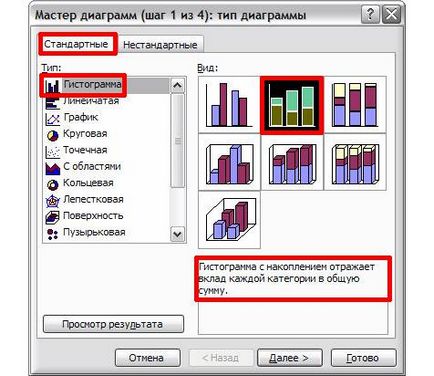
3. Faceți clic pe „Next“ de pe tab-ul „Data Range“, activați caseta de selectare „Rânduri în:. Linii“
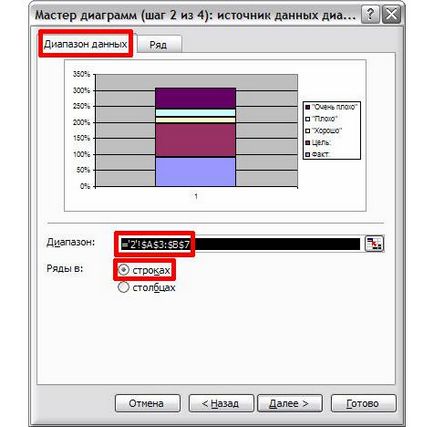
Push button „Efectuat“ (sărind peste a treia și a patra etape ale „diagrame master“) - martor pentru «BulletChart» graficul făcut.
5. Direct cursorul mouse-ului peste albastru-violet coloana inferioară care afișează o serie de „fapt“ și faceți clic pe butonul din dreapta al mouse-ului aduce un meniu contextual în care selectați „seria de date în format ...“. Fereastra „Format Seria de date“, care apare pe tab-ul „View“ schimba culoarea de umplere la negru.
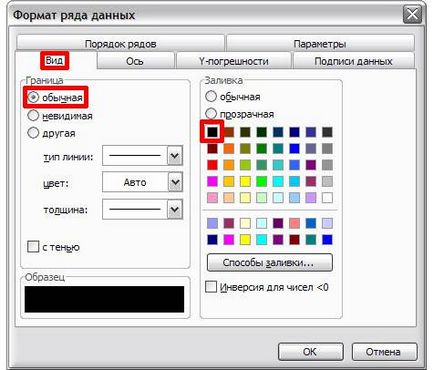
6. Du-te la tab-ul „Axa“ din aceeași fereastră și porniți caseta de validare „Construiește numărul de axa secundară.“
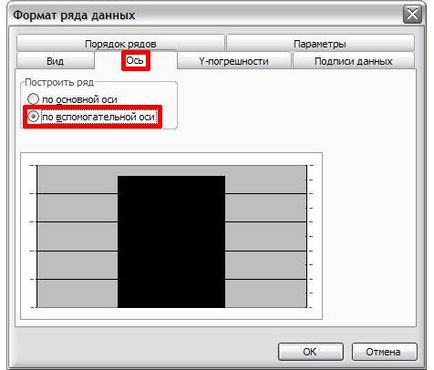
7. Aici, în tab-ul „Opțiuni“, modificați „decalajul de banda“.
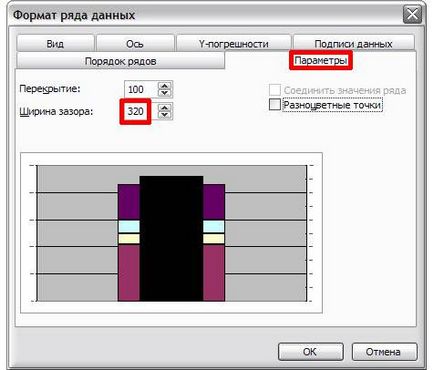
Apăsați „OK“ - informațiile principale bara neagră care indică numărul de „Fapt“ este gata.
8. Ne întoarcem de lângă „Target:“ și transforma într-o imagine de pe diagramă în bandă îngustă scară roșie. Noi directiona cursorul mouse-ului pe coloana cireașă de jos, care afișează numărul o dată suna din nou meniul contextual al butonului din dreapta al mouse-ului și selectați „Chart Type ...“. În fereastra pop-up Excel tab-ul „de tip Chart“ „Standard“ schimba tipul de diagramă pentru „spot“.
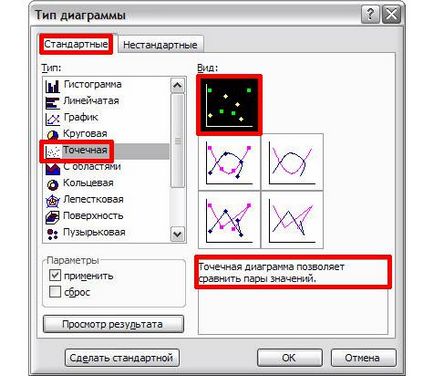
Stiva de cele patru coloane din cea mai mică coloană a dispărut și în schimb a existat un punct într-un marker violet pătrat.
9. Cu un click de mouse pe butonul mov din dreapta, arată acum o serie de „Target:“ invoca meniul contextual și să facă alegeri - „format serii de date.“ În fereastra Excel „Data Format Seria“ pe tab-ul „View“, puteți dezactiva marcatorul.

10. Se procedează în aceeași filă fereastra «X erori“, stabilite după cum se arată în imaginea de mai jos și faceți clic pe «OK».
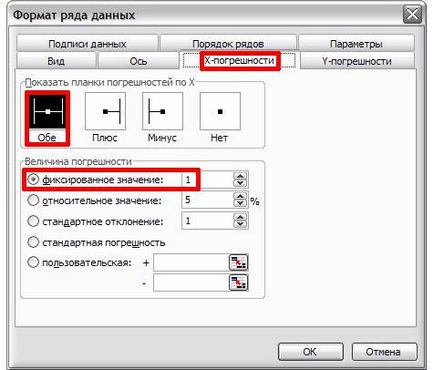
11. Noi directiona cursorul pe marcatorul va apărea în loc de o bandă neagră subțire - Bare de eroare, încă o dată butonul din dreapta al mouse-ului un meniu contextual și alegeți „benzi Format eroare ...“. În fereastra pop-up „eroare baruri Format“ tab-ul, înființat „View“ în conformitate cu modelul de mai jos.
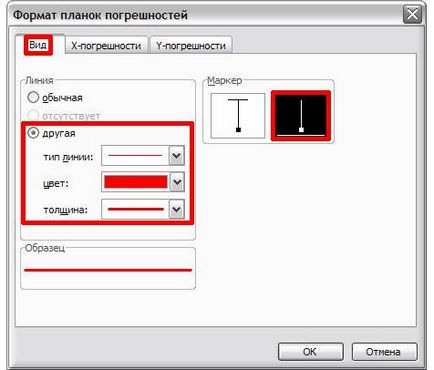
bară orizontală roșu care arată „Target:“ creat.
12. Să toate coloanele la aceeași scară verticală. Pentru a elimina axa verticală din dreapta - „O axă suplimentare de valoare“ - selectați-l cu mouse-ul și tastatura, se «Delete».
13. Deoarece coloanele „foarte rău“, „rău“ și „bun“ sunt în prezent în ordine greșită, va trebui să le construiască, dacă este necesar, prin deplasarea unui număr de „foarte rău“ în jos, și un număr de „bun“, urca la început. În acest scop, vom direcționa cursorul pe oricare dintre coloanele de mai sus, un meniu contextual și selectați „seria Format de date.“ În rezultat Excel caseta „Data Format Series“, înființat tab-ul „seria comandă“, ca în imaginea de mai jos.
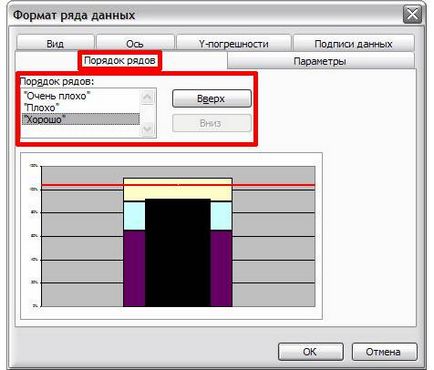
Program-scară construit. Rămâne pentru a finaliza formatarea.
14. Pentru a schimba culoarea oricărui element grafic este necesar din meniul contextual aduce Excel „Format ...“, selectați tab-ul „View“ fereastră și vopsea-l după cum doriți! Am făcut-o deja în revendicarea 6 și revendicării 12, atât de detaliate pentru a treia oară această procedură pentru a descrie, cred că nu are nici un sens.
Voi numai așa cum se procedează în acest exemplu:
- un număr de „bun“, completați luminos verde;
- un număr de „Bad“ - galben;
- o serie de „foarte rău“ - maro deschis;
- Grafic de perete - textura „hartie de ambalaj“;
- vopsea zona textura a graficului, „Pergamentul“.
Accesul la texturile prin butonul „Efecte de umplere“ tab-ul „View“.
15. Schimbarea stânga axa verticală dimensiunea fontului - „Axa valorilor“ - poate în „Format Axis“, în tab-ul „Font“.
16. Pentru a modifica dimensiunea diagramei este necesar să faceți clic pe butonul din stânga al mouse-ului pe zona de diagramă, și apoi trageți mouse-ul peste markerii care apar pe perimetrul.
Rezultatul de lucru - în imagine, la începutul acestui articol.
Încercați să schimbați numărul de „Realitate“ - coloana neagră «Bullet Chart» diagrame reacționează imediat la modificările înălțimii sale.
Concluzie.
Scara orizontală a graficului, este construit în exact același algoritm, dar într-un stadiu incipient ar trebui să selecteze „diagrama cu bare stivuite“.
Odată ce ai 5 ... 7 grafice, cântare va fi construit, timpul petrecut pe construirea noua diagrama, nu trebuie să depășească trei minute. Principal inteligent, mai degrabă decât mindlessly realizează toate acțiunile.
Diagrame «Bullet Chart» în Excel poate afișa un grad de completitudine de materiale, instrumente și personal. Puteți construi o grafică la scară pentru o varietate de indicatori economici. Limitate doar de limitele tale imaginația sunt în acest subiect.
Dimensiuni, numele și numărul de domenii, cum ar fi „bun“, „Bad“ poate fi orice - la alegerea ta! Unitățile pot servi ca indicatori naturali - bucăți, kilograme. Nu trebuie neapărat să fie interesul!
O privire rapidă la graficul «Bullet Chart» suficient pentru a înțelege starea procesului este că aceasta reflectă! scară grafică cu un informativ fantastic, a câștigat astăzi o mare popularitate în utilizatorii de MS Excel.